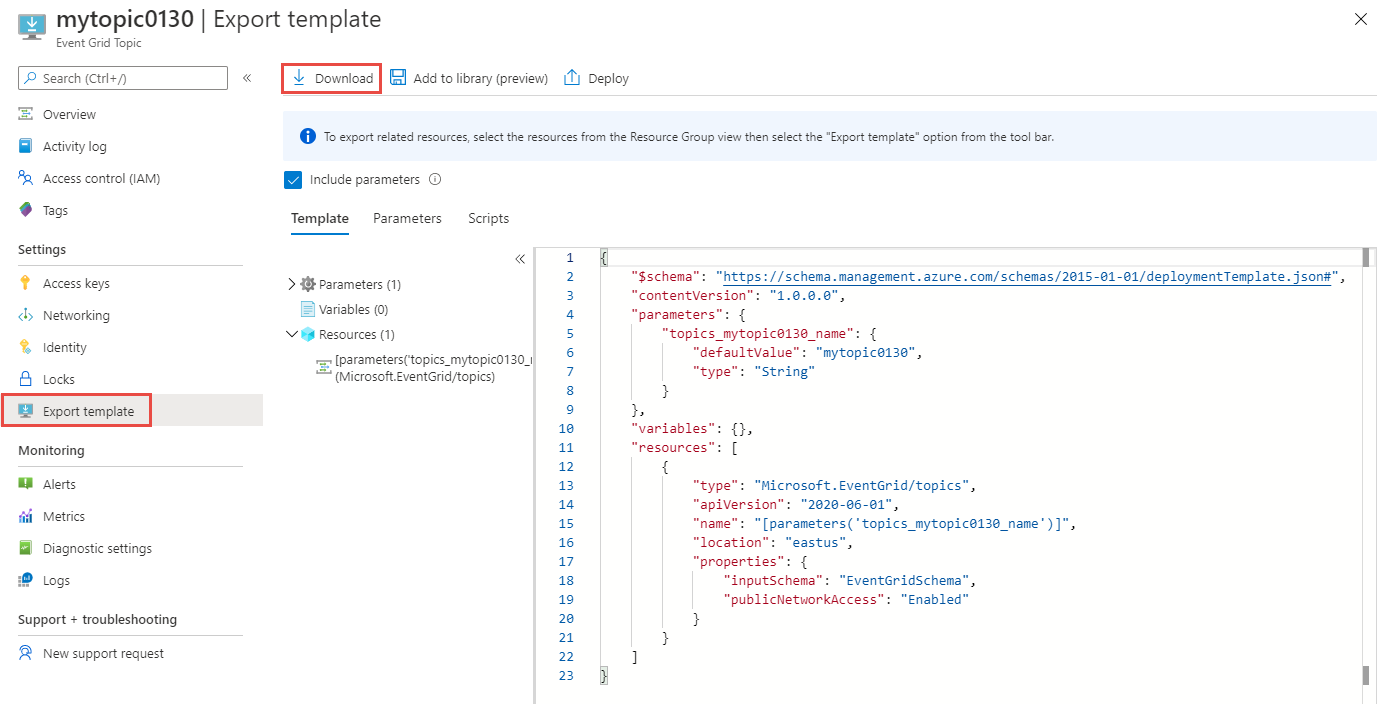Realoque tópicos personalizados da Grade de Eventos do Azure para outra região
Há vários motivos pelos quais você pode querer mover seus recursos existentes do Azure de uma região para outra. Você pode querer:
- Aproveite uma nova região do Azure.
- Implante recursos ou serviços disponíveis apenas em regiões específicas.
- Atender aos requisitos internos de política e governança.
- Alinhar-se com fusões e aquisições de empresas
- Atenda aos requisitos de planejamento de capacidade.
Este artigo descreve como realocar seus recursos da Grade de Eventos do Azure para outra região do Azure.
As etapas de alto nível são:
Exporte o recurso de tópico personalizado para um modelo do Azure Resource Manager.
Importante
Somente o tópico personalizado é exportado para o modelo. As assinaturas do tópico não são exportadas.
Use o modelo para implantar o tópico personalizado na região de destino.
Crie assinaturas manualmente na região de destino. Quando você exporta o tópico personalizado para um modelo na região atual, somente o tópico é exportado. As assinaturas não são incluídas no modelo, portanto, crie-as manualmente depois que o tópico personalizado for criado na região de destino.
Verifique a implantação. Verifique se o tópico personalizado foi criado na região de destino.
Para concluir a movimentação, exclua o tópico personalizado da região de origem.
Pré-requisitos
- Conclua o Guia de início rápido: rotear eventos personalizados para o ponto de extremidade da Web na região de origem. Faça esta etapa para que você possa testar as etapas neste artigo.
- Verifique se o serviço Grade de Eventos está disponível na região de destino. Consulte Produtos disponíveis por região.
Preparação
Para começar, exporte um modelo do Gerenciador de Recursos para o tópico personalizado.
Inicie sessão no portal do Azure.
Na barra de pesquisa, digite Tópicos da Grade de Eventos e selecione Tópicos da Grade de Eventos na lista de resultados.
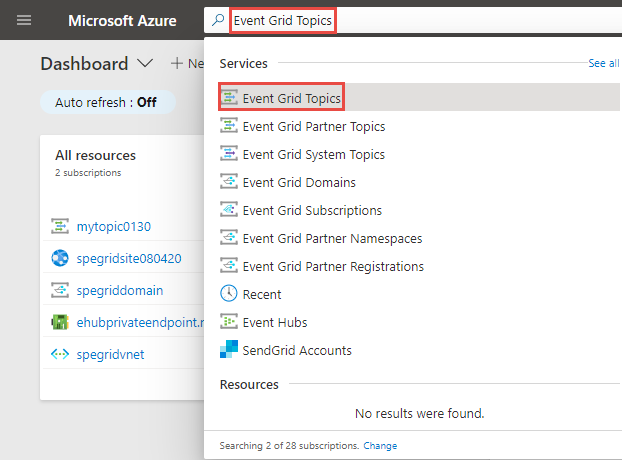
Selecione o tópico que você deseja exportar para um modelo do Gerenciador de Recursos.
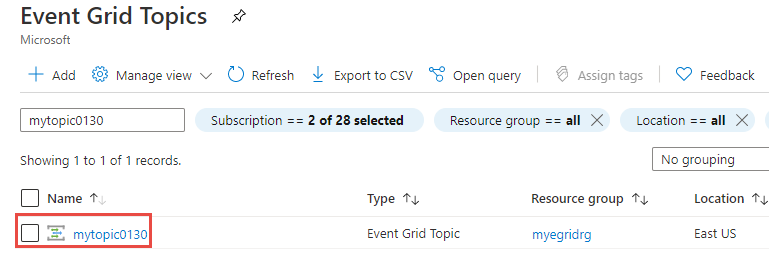
Na página Tópico da Grelha de Eventos, selecione Exportar Modelo em Definições no menu esquerdo e, em seguida, selecione Transferir na barra de ferramentas.
Importante
Apenas o tópico é exportado para o modelo. As assinaturas do tópico não são exportadas. Portanto, você precisa criar assinaturas para o tópico depois de movê-lo para a região de destino.
Localize o arquivo .zip que você baixou do portal e descompacte esse arquivo para uma pasta de sua escolha. Este arquivo zip contém arquivos JSON de modelo e parâmetros.
Abra o template.json em um editor de sua escolha.
Atualize
locationo recurso de tópico para a região ou local de destino. Para obter códigos de localização, consulte Localizações do Azure. O código de uma região é o nome da região sem espaços, por exemplo,West USé igual awestus."type": "Microsoft.EventGrid/topics", "apiVersion": "2020-06-01", "name": "[parameters('topics_mytopic0130_name')]", "location": "westus"Salve o modelo.
Voltar a implementar
Implante o modelo para criar um tópico personalizado na região de destino.
- No portal do Azure, selecione Criar um recurso.
- Em Pesquisar no Marketplace, escreva implementação de modelo e prima ENTER.
- Selecione Implementação de modelo.
- Selecione Criar.
- Selecione Crie o seu próprio modelo no editor.
- Selecione Carregar ficheiro e, em seguida, siga as instruções para carregar o ficheiro template.json que transferiu na última secção.
- Selecione Salvar para salvar o modelo.
- Na página Implantação personalizada, siga estas etapas:
Selecione uma assinatura do Azure.
Selecione um grupo de recursos existente na região de destino ou crie um.
Em Região, selecione a região de destino. Se você selecionou um grupo de recursos existente, essa configuração será somente leitura.
Para o nome do tópico, insira um novo nome para o tópico.
Selecione Rever + criar na parte inferior da página.
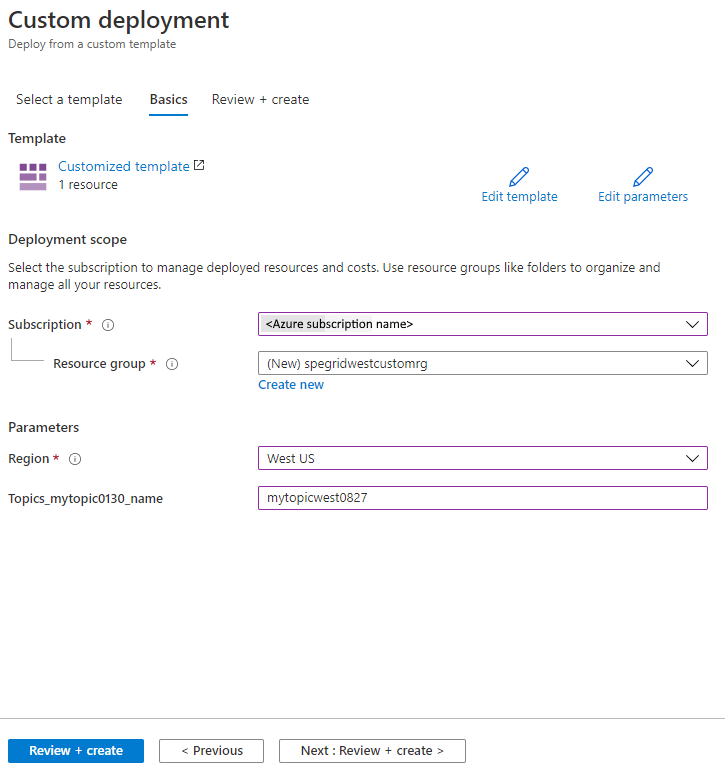
Na página Rever + criar, reveja as definições e selecione Criar.
Verificar
Depois que a implantação for bem-sucedida, selecione Ir para o recurso.
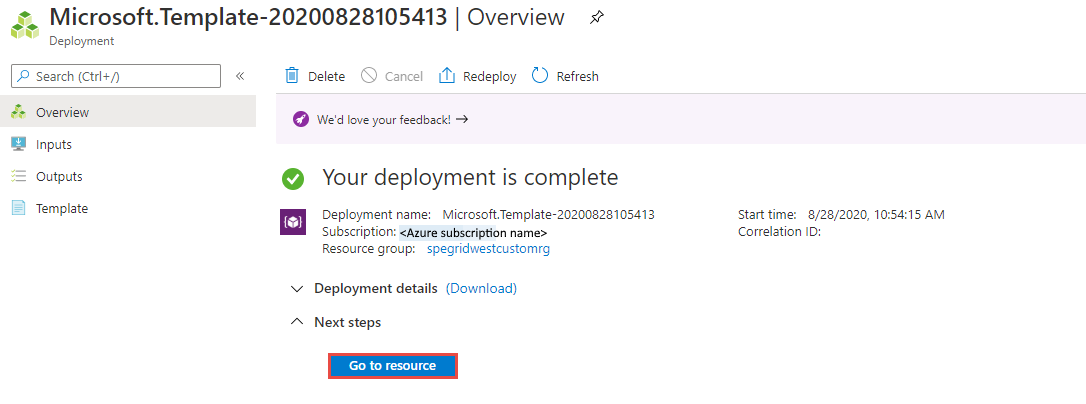
Confirme que você vê a página Tópico da Grade de Eventos para o tópico personalizado.
Siga as etapas em Rotear eventos personalizados para um ponto de extremidade da Web para enviar eventos para o tópico. Verifique se o manipulador de eventos webhook é invocado.
Eliminar ou limpar
Para concluir a mudança, exclua o tópico personalizado na região de origem.
Se quiser começar de novo, exclua o tópico na região de destino e repita as etapas nas seções Preparar e Recriar deste artigo.
Para excluir um tópico personalizado usando o portal do Azure:
- Na janela de pesquisa na parte superior do portal do Azure, digite Tópicos da Grade de Eventos e selecione Tópicos da Grade de Eventos nos resultados da pesquisa.
- Selecione o tópico a ser excluído e selecione Excluir na barra de ferramentas.
- Na página de confirmação, insira o nome do grupo de recursos e selecione Excluir.
Para excluir o grupo de recursos que contém o tópico personalizado usando o portal do Azure:
- Na janela de pesquisa na parte superior do portal do Azure, digite Grupos de recursos e selecione Grupos de recursos nos resultados da pesquisa.
- Selecione o grupo de recursos a ser excluído e selecione Excluir na barra de ferramentas.
- Na página de confirmação, insira o nome do grupo de recursos e selecione Excluir.